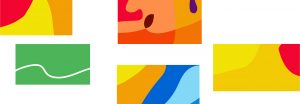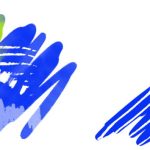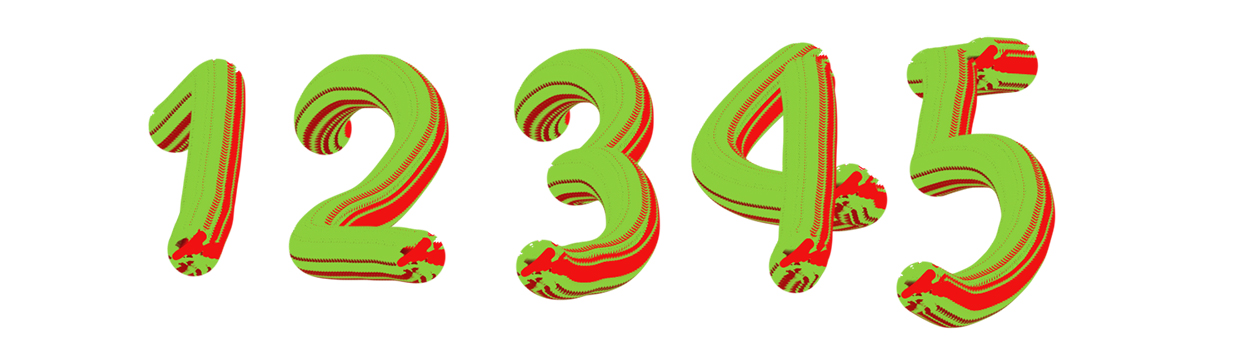
新機能マルチカラー
Frescoをバージョン1.7にしました。バージョンアップにより新たに追加された機能「マルチカラー」について調べてみました。マルチカラーはスポイトツールで円の内側を採取して、その画像を基にしてピクセルブラシとライブブラシで描くことができます。マルチカラーはベクターブラシでは使えません。
マルチカラーは言葉で言い表しにくい概念で、選択したブラシによって効果が違うようです。筆に数種類の色の絵具を含ませて紙の上に描くようなイメージかと思います。水彩ブラシでは紙の上で混色されたような効果が出ます。ブラシによって描かれ方が異なります。
マルチカラーモードへの切り替え
スポイトツールをタップすると、画面に二つのアイコンが現れます。初期値は青い丸でこれまで同様に単色を扱うことができます。下のアイコンがマルチカラーのアイコンでこれをタップするとマルチカラーのモードに入ります。

マルチカラーのサンプリング方法
単色だと円の真ん中の色を採取してカラーチップに表示しますが、マルチカラーモードだと円の内側がカラーチップに反映されます。スポイトツールの円は一定の大きさなので、親指と人差し指を使ってジェスチャーで画面を引き伸ばしたり、縮めたりして、スポイトツールで採取する範囲を調整することができます。また、円を上下左右に動かして採取場所を調整することができます。

マルチカラーの保存
マルチカラーはCCライブラリーに保存できるのでしょうか。今のバージョンではできないようです。カラーチップをタップすると「ライブラリー」と「使用した色」が表示され、「使用した色」をタップして+ボタンを押すとマルチカラーは保存されます。単色は自動的に保存されています。再度、このマルチカラーを使いたくなったらタップすると戻すことができます。「使用した色」はファイルごとなので新規作成すると引き継がれません。ライブラリー(CCライブラリー)に保存できれば、ライブラリーで選択すれば他のファイルでも利用できそうなのですが今のところできないようです。
マルチカラーの違いによるブラシで塗った効果の差
マルチカラーを二つ作成し、ピクセルブラシ2種類とライブブラシ1種類で塗ってみました。ベクトルブラシは単色のみでマルチカラーには対応していません。ライブブラシの水彩基本ブラシは塗ったときには色の違いがはっきりしていますが時間の経過とともに混ざり合います。上の図のレーキはマルチカラーからは想像できない色合いになっています。


サンプル
マルチカラーを使って何を描こうかと思いましたが、まだ、どのような効果を発揮するのか予測できないので数字を描いてみました。マルチカラーの性質のほんの一部が分かるかと思います。

おわりに
マルチカラーはバージョンアップによる新機能です。利用するにあたって最低限度の情報を集めてみました。まだ機能は発展途上のように感じます。しかし、摩訶不思議な機能で奥行きがとても深そうです。
マルチカラーを作成するのに別レイヤーでブラシで塗てスポイトツールでサンプリングしています。このレイヤーを非表示にして、別レイヤーに描いています。もし、マルチカラーが失われても、レイヤーにサンプリング元が残っているので、100パーセントは無理でもかなり近いものは、再度、作り出すことはできます。ライブラリーに保存できれば使い勝手が良くなるのですが。